Każdy może rysować za pomocą potężnych narzędzi do rysowania w EasySIGN. Twórz grafiki wektorowe szybko i łatwo dzięki zestawowi narzędzi do rysowania.
Przybornik do rysowania
Widok> Paski narzędzi> Przybornik
Narzędzia do rysowania są częścią zestawu narzędzi EasySIGN, standardowo umieszczonego po lewej stronie arkusza EasySIGN. Naciśnij lewym przyciskiem myszy trójkąt w prawym dolnym rogu narzędzia do rysowania, aby wyświetlić wszystkie narzędzia do rysowania.
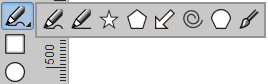
Narzędzia do rysowania
Wiele kształtów jest dostępnych jako gotowe obiekty. Ogromną zaletą jest to, że obiekty są wyposażone w zestaw regulowanych właściwości. Dzięki temu każdy obiekt można dostosować i zmienić w dowolnym momencie. Możesz zmienić wygląd narożników i określić zaokrąglenia narożników dla każdego obiektu.
Wybierz obiekt, który chcesz narysować lewym przyciskiem myszy i zacznij rysować. Dodatkowo możesz trzymać Ctrl klawisz, aby narysować kształt o równych bokach (np. kwadrat lub okrąg). Trzymaj Shift klucz do rysowania od środka obiektu.
W zestawie narzędzi EasySIGN zawarte są następujące narzędzia do rysowania:
Rysowanie obiektów
| Narzędzie kwadratowe | Narysuj prostokąty lub kwadraty. | |
| Narzędzie Okrąg | Utwórz elipsę lub okrąg. | |
| Narzędzie Gwiazda | Zrób gwiazdę i dostosuj punkty gwiazdowe. | |
| Narzędzie Wielokąt | Narysuj dowolny kątowy obiekt, standardowo ustawiony na ośmiokąt (8 rogów). Proste narzędzie do tworzenia trójkąta, pięciokąta, sześciokąta itp. |
|
| Narzędzie strzałki | Utwórz strzałkę i dostosuj kształt, aby dostosować strzałkę. | |
| Narzędzie spiralne | Do łatwego rysowania spirali. | |
| Narzędzie Obramowanie | Narysuj prostokąt lub kwadrat i oddziel każdy róg. |
Rysowanie linii
| Narzędzie bazgroły | Działa jak zwykły ołówek, wszystkie ruchy myszy są rysowane na arkuszu. | |
| Długopis | Narzędzie Beziera do rysowania prostych linii i krzywych stabilną ręką. | |
| Narzędzie pędzla | Otworzy się pasek narzędzi, na którym można wybrać narzędzie pędzla, którego chcesz użyć, i ustawić rozmiar pędzla.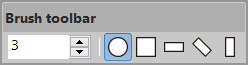 |
Zmiana właściwości
![]()
Wybierz Pokaż właściwości aby zmienić właściwości zaznaczonego rysowanego obiektu lub wybierz Przeciągnij narzędzie aby łatwo zmienić rysunek obiektu.
Dodawanie obiektów
Wstaw> Obiekty
Znając dokładny rozmiar i położenie kształtu wektorowego, możesz dodać kształt z menu programu i bezpośrednio wprowadzić dane w menu właściwości.




